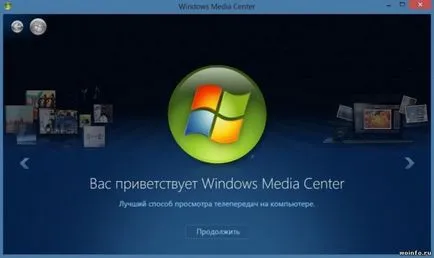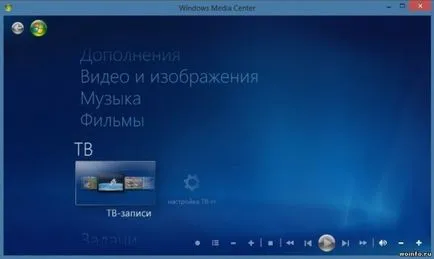Primi gratuit centru media profesioniste pentru Windows 8
Primiți gratuit Media Center pentru Windows 8 Professional
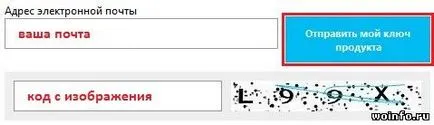
Cheia de licență vă va fi trimis în termen de 24 de ore (am venit repede, după 10 minute). Deci, atunci când cheia a venit la e-mail, pentru a continua instalarea componentelor. Asigurați-vă că aveți acces la Internet!
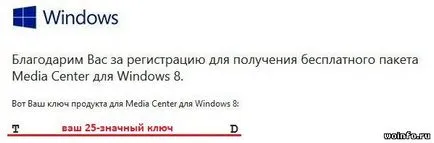
Apăsați combinația de taste pentru a deschide și F. secțiunea Căutare pe bara Charms. În bara de căutare, introduceți „Adăugați componente“ și trece la „parametrii“.
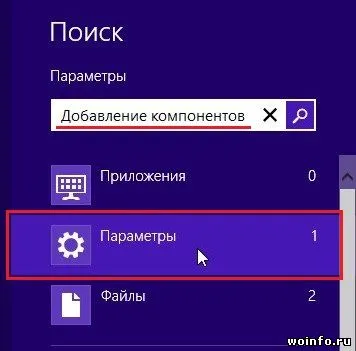
Deschideți singurul element găsit - „Adăugarea de componente la Windows 8“. Veți vedea următoarea fereastră în care faceți clic pe butonul „Am deja o cheie de produs.“
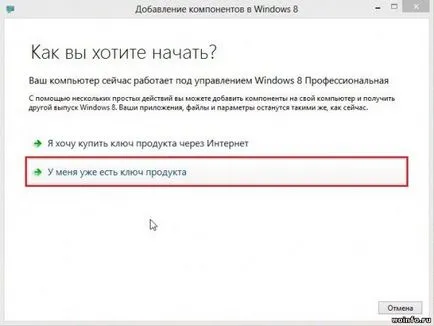
Introduceți cheia. Ne așteptăm ca va verifica on-line, și apoi faceți clic pe butonul „Next“.
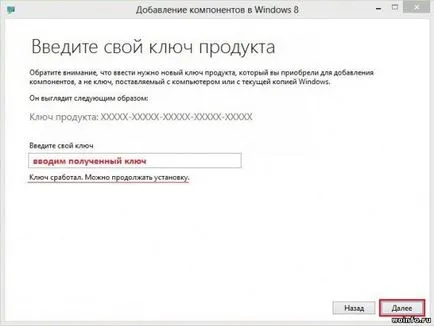
Acceptați acordul de licență, Microsoft și executați componentele de instalare. Vă rugăm să rețineți că, în timpul instalării, computerul poate reporni.
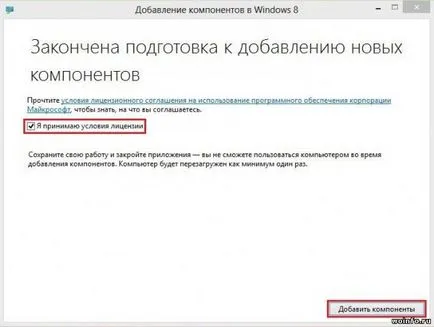
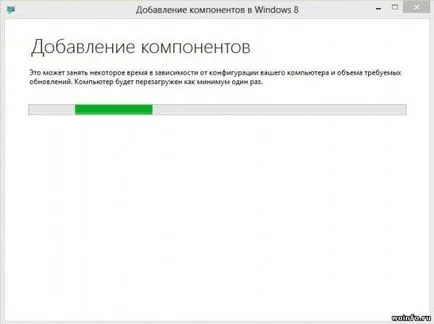
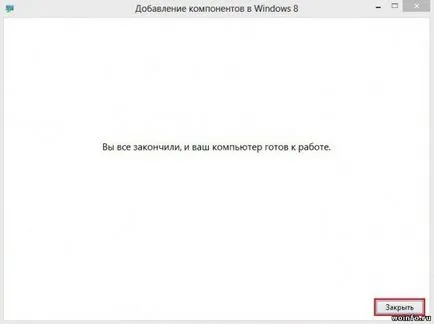
La finalizarea, veți vedea un mesaj care să ateste că computerul este gata de utilizare. Dar asta nu e tot, trebuie să activați Windows 8. Deschideți panoul de control „Sistem și securitate“ sistem și faceți clic pe link-ul „Windows nu este activat.“ Și efectuează activarea on-line.
Activarea sistemului de operare funcționează în câteva secunde.
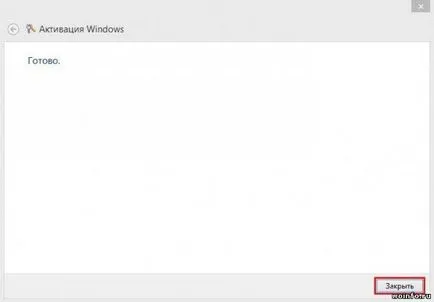
Acum, toate! În icoana „Start“, veți găsi Windows Media Center. Așa cum se spune, utilizarea de sănătate!